Vous savez maintenant comment créer une image disque avec Rescuezilla pour sauvegarder l’intégralité de votre disque dur/SSD : système d’exploitation, applications et documents personnels. Cette image disque est une copie conforme de votre disque dur/SSD qui permet de restaurer votre ordinateur. Elle peut par exemple vous servir en cas de panne de votre disque dur/SSD ou si votre système d’exploitation est complètement buggé.
Pour restaurer une image disque sur votre disque dur ou SSD avec Rescuezilla, je vous invite à lire la suite de cet article. C’est parti !
Restaurer une image disque sur un disque dur/SSD avec Rescuezilla
Pour retrouver un système d’exploitation fonctionnel et toutes vos données personnelles, suivez ces quelques étapes.
1. Démarrez à nouveau votre PC sur la clé USB bootable de Rescuezilla. Pour ce faire, au démarrage de votre ordinateur, appuyez sur la touche du clavier associée au menu de démarrage (boot menu), soit F8 ou F12. Sélectionnez votre clé USB dans la liste qui apparaît et appuyez sur Entrée.
2. Sélectionnez « Français » pour la langue et appuyez sur Entrée.
3. Choisissez ensuite « Démarrer Redo Backup » et appuyez sur Entrée.
4. Pour restaurer une sauvegarde de votre disque, cliquez tout simplement sur l’icône « Restaurer ».
5. Choisissez l’emplacement de l’image disque. Pour ma part, ma sauvegarde se trouve dans le dossier « Sauvegarde » sur mon NAS.
6. Sélectionnez ensuite l’image à restaurer.
7. Sélectionnez maintenant la ou les partitions que vous souhaitez restaurer sur votre disque dur ou SSD.
8. Vous obtiendrez alors un récapitulatif de la restauration. Cliquez simplement sur « Suivant », puis sur « Oui » pour restaurer l’image disque.
9. Et voilà, vous venez de restaurer votre image disque sur votre disque dur/SSD 👌
10. Il ne vous reste plus qu’à fermer Rescuezilla et redémarrer votre machine. Pour ce faire, cliquez sur le menu Démarrer, puis sur « Shutdown » et « Redémarrer ».
Vous retrouverez ainsi votre système d’exploitation opérationnel, vos programmes ainsi que tous vos fichiers personnels. 😋

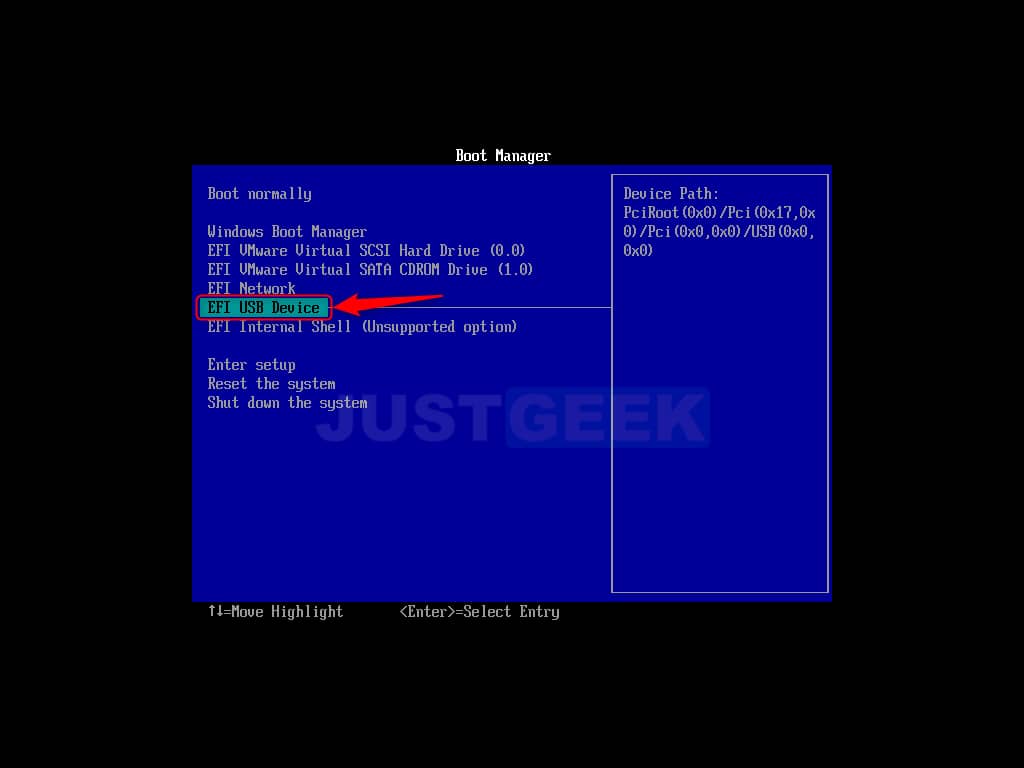
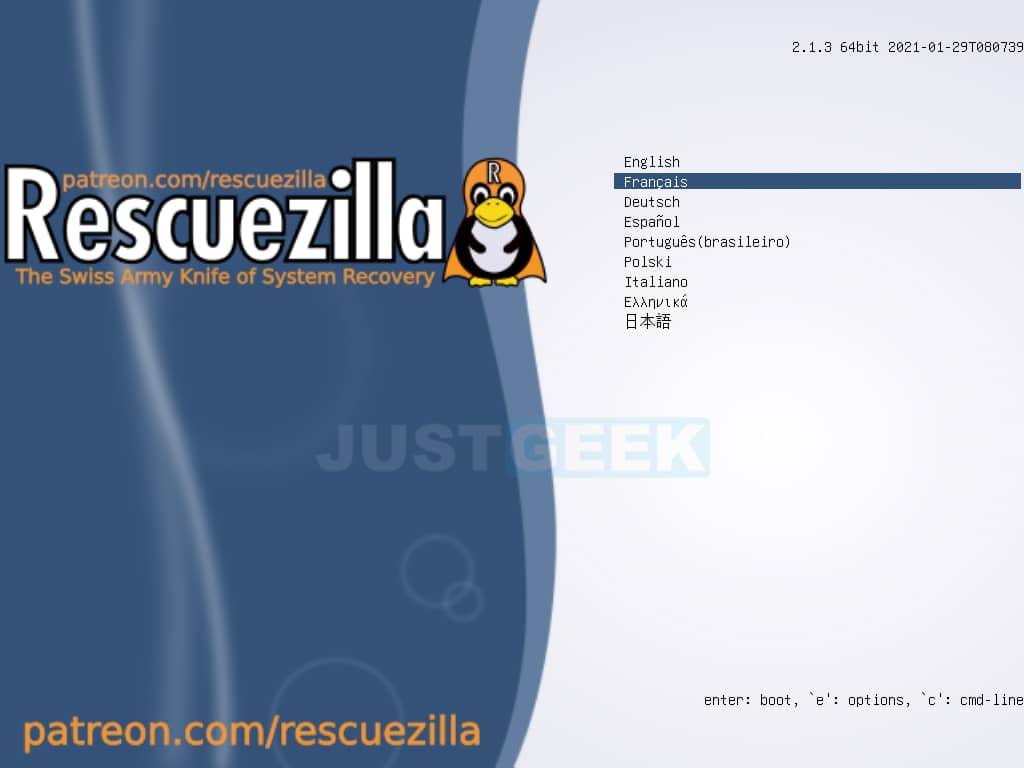


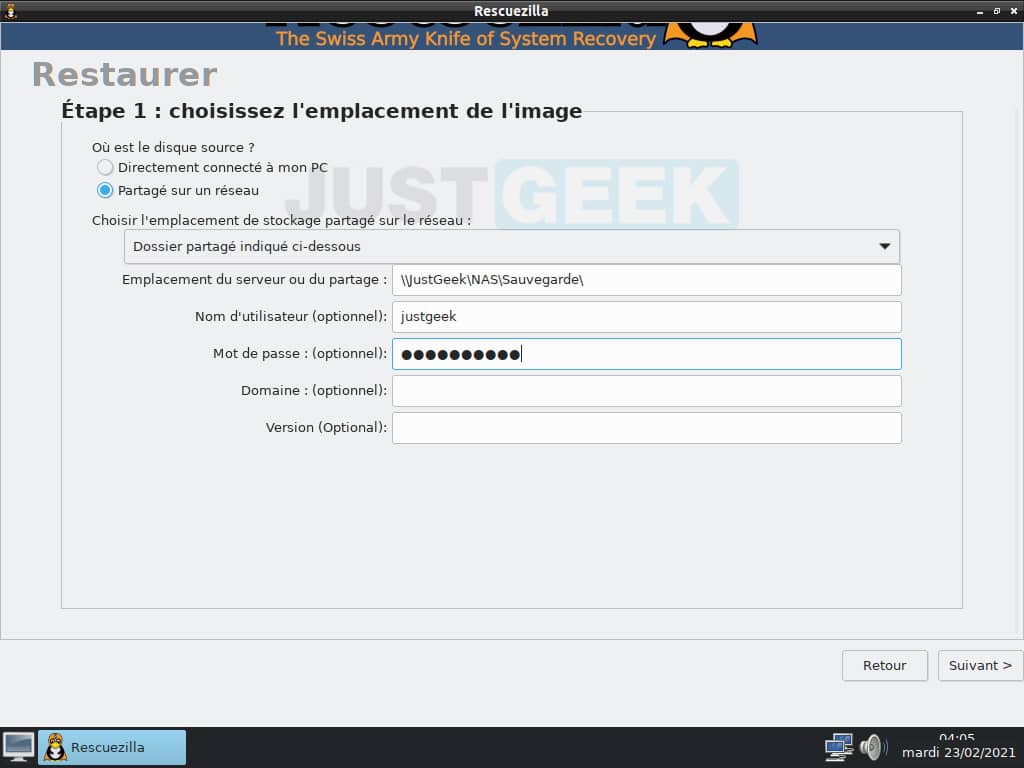
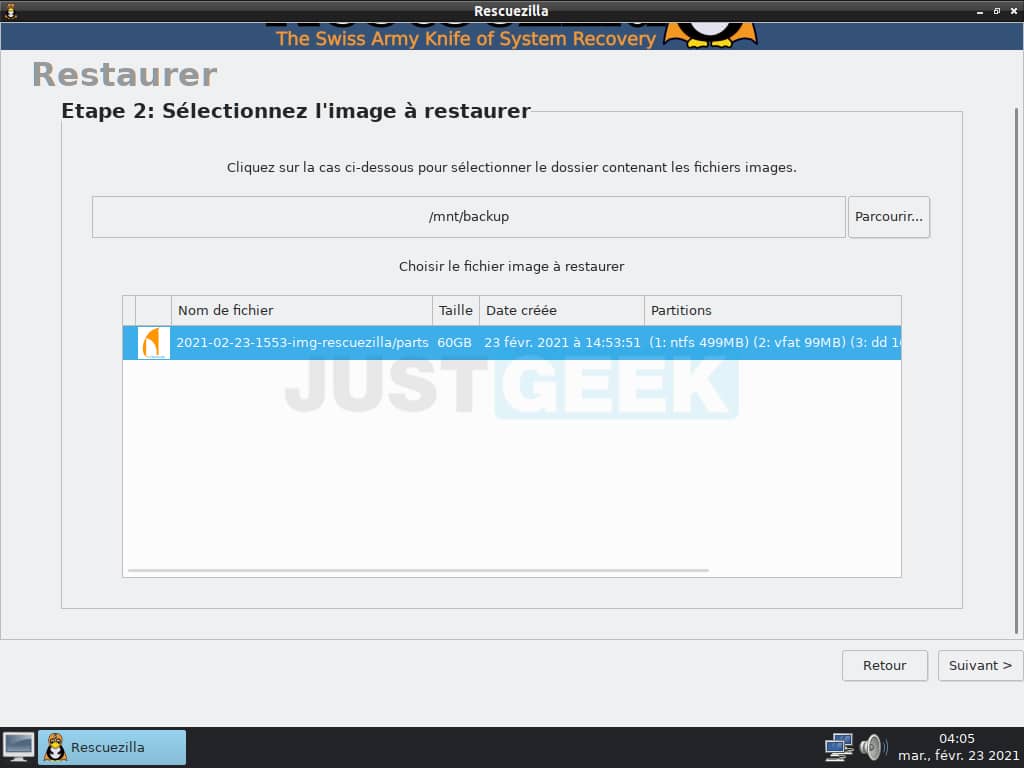
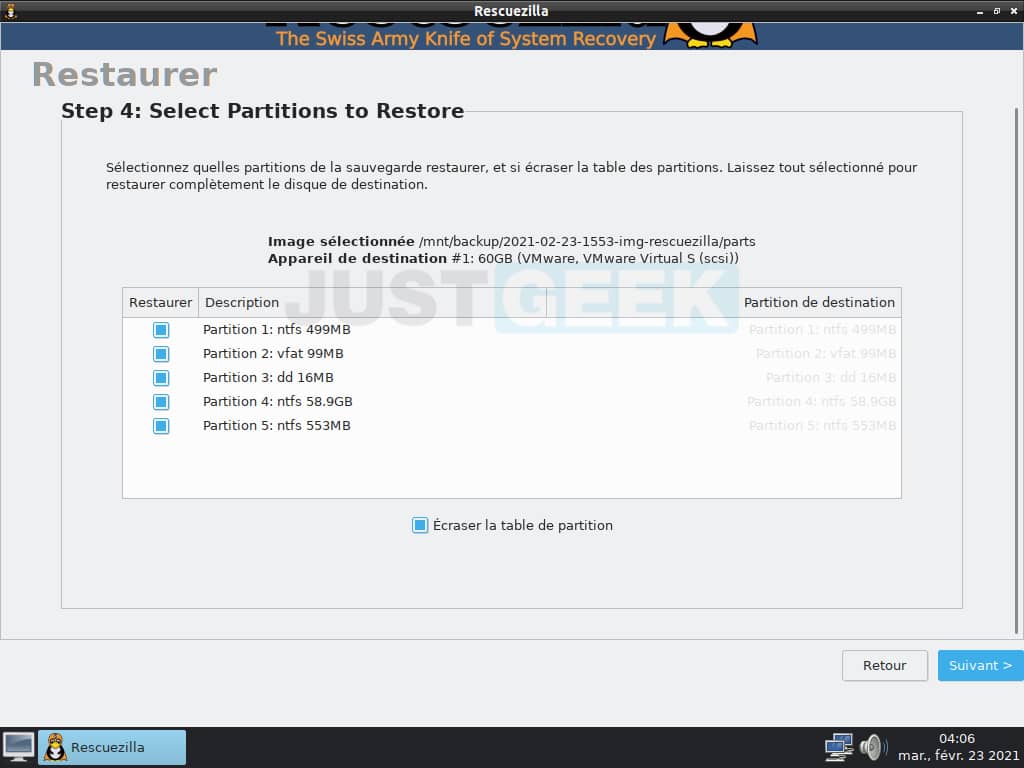
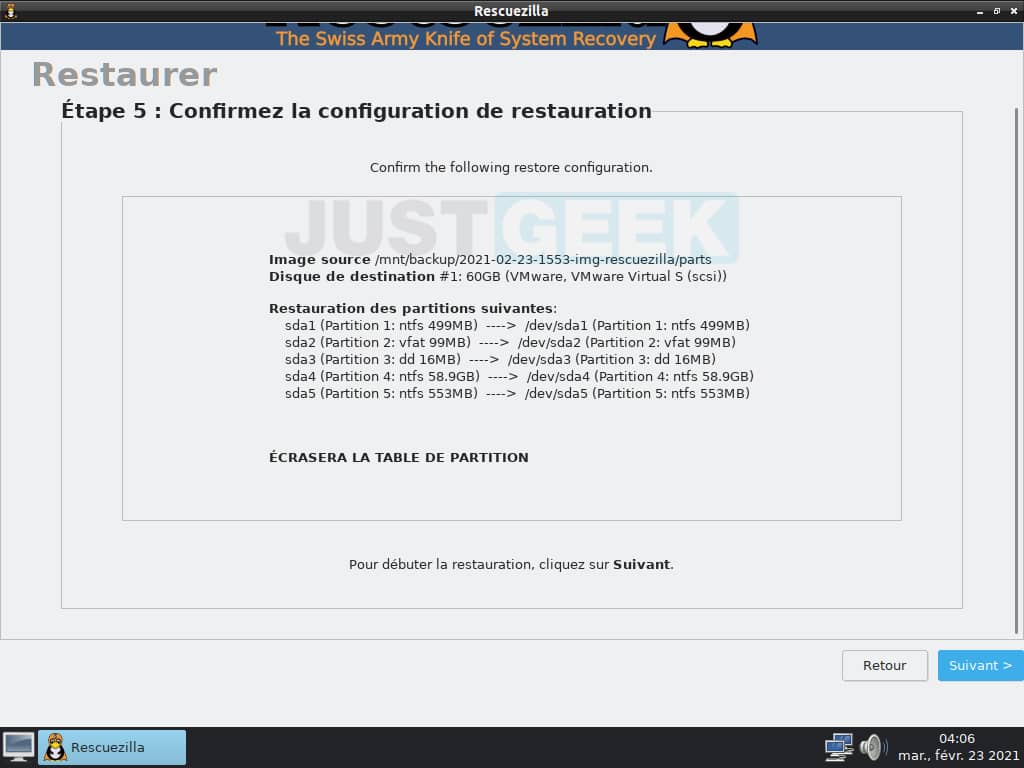
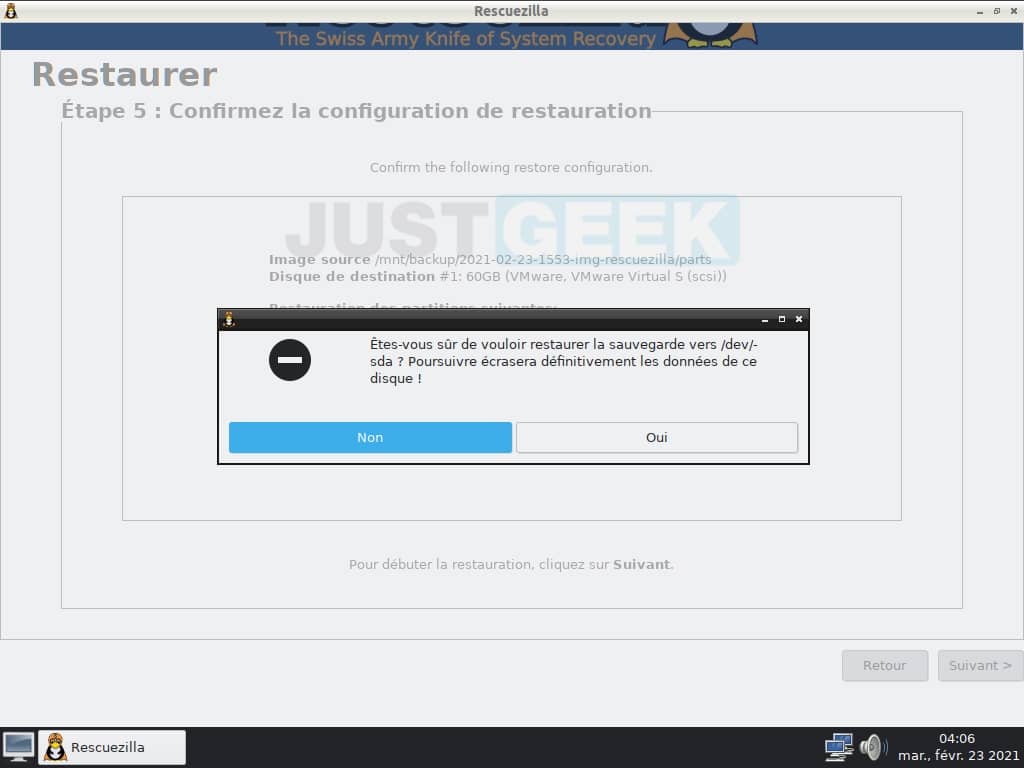
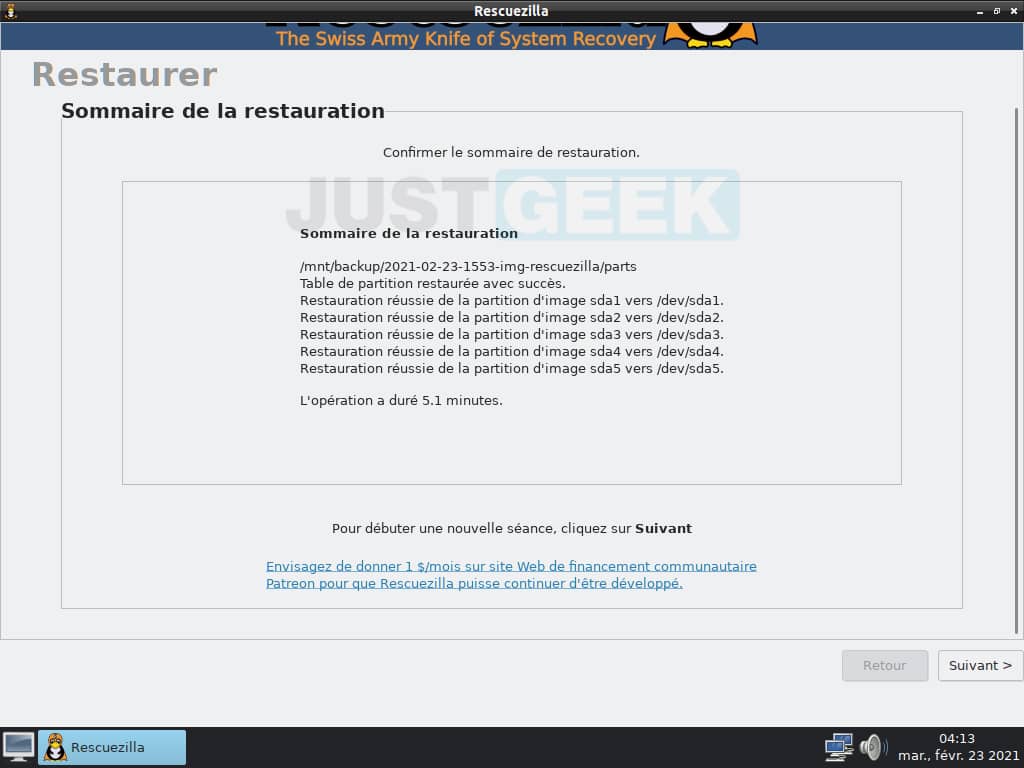
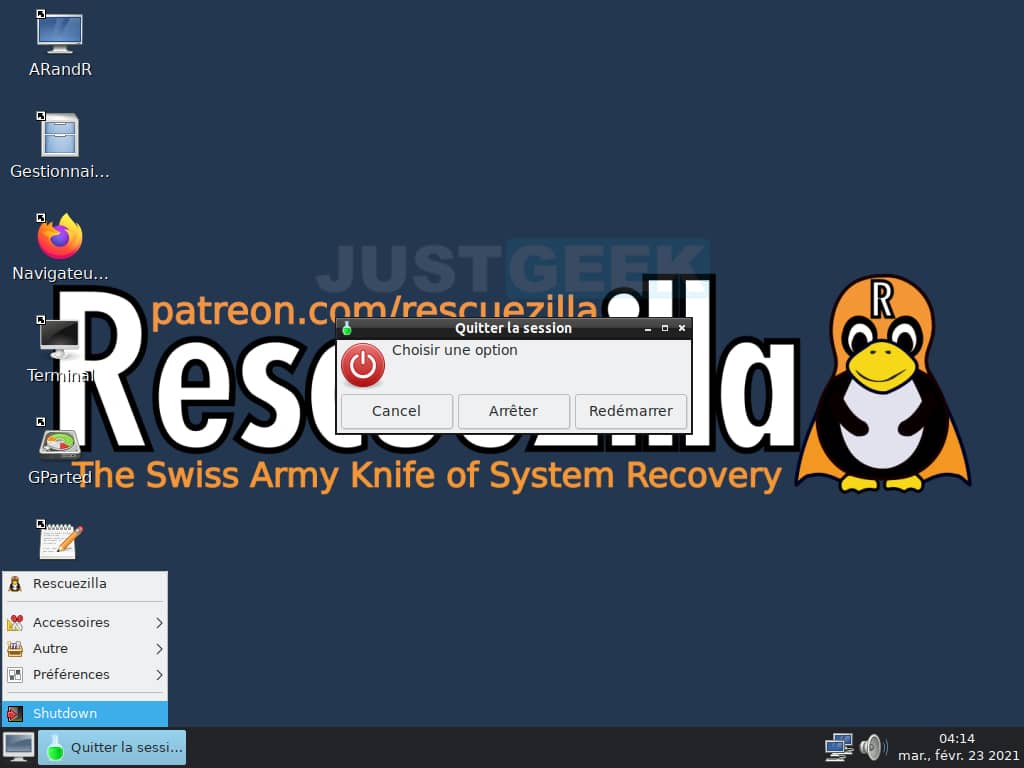

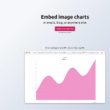
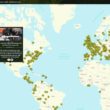



bonjour j ai fait régulièrement des sauvegarde rescuezilla de mon SSD de 256 gigas est t il possible de réinstaller dans le les sauvegarde sur un SSD de plus grande importance merci
Bonjour, oui vous pouvez restaurer votre sauvegarde sur un disque SSD de plus grande capacité. Pourquoi vous ne pourriez pas ?